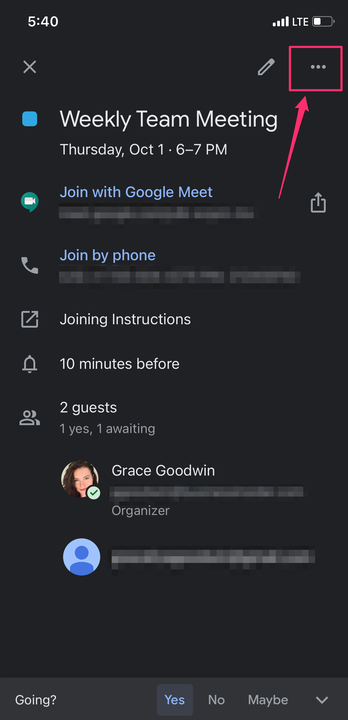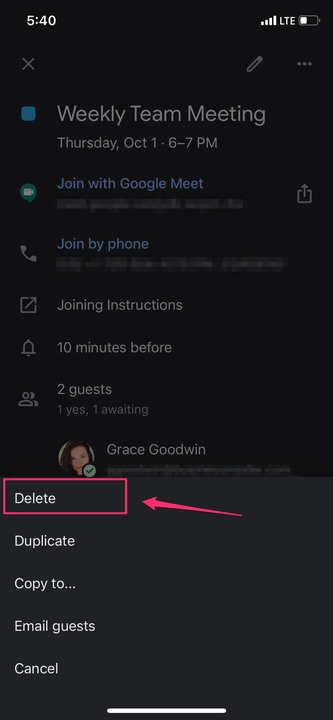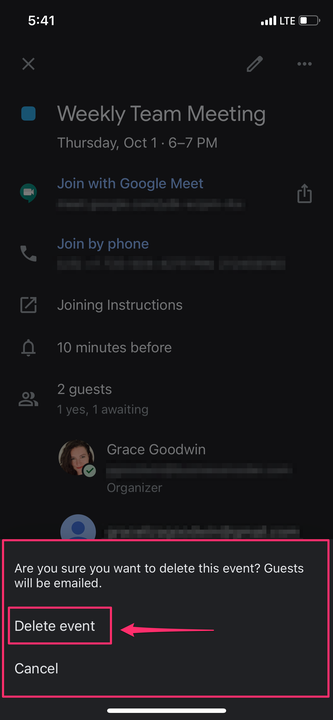Jak anulować spotkanie w Kalendarzu Google na komputerze lub telefonie komórkowym?
- Spotkanie utworzone w Kalendarzu Google możesz anulować zarówno w witrynie komputerowej, jak iw aplikacji mobilnej.
- Możesz wybrać, czy chcesz powiadamiać uczestników o anulowaniu spotkania, gdy anulujesz spotkanie w witrynie internetowej na komputery, ale anulowanie spotkania za pomocą aplikacji mobilnej spowoduje automatyczne powiadomienie uczestników o zmianie.
Kalendarz Google jest prawdopodobnie jedną z najlepszych dostępnych obecnie aplikacji kalendarza. Częścią jej uroku jest prostota i dostępność do codziennego użytku. Dzięki Kalendarzowi Google możesz łatwo ustawiać, zmieniać harmonogram, a nawet anulować spotkania. Przeczytaj krótki samouczek dotyczący anulowania spotkania zaplanowanego w Kalendarzu Google.
Jak anulować spotkanie w Kalendarzu Google na komputerze?
1. Zaloguj się na swoje konto Google i przejdź do Kalendarza Google.
2. Kliknij spotkanie, które chcesz anulować.
3. W wyskakującym oknie, które się pojawi, kliknij ikonę kosza na śmieci.
Kliknij ikonę kosza.
4. Jeśli chcesz powiadomić uczestników spotkania o anulowaniu, kliknij „Wyślij" w wyskakującym oknie, które się pojawi. Jeśli nie chcesz nikogo powiadamiać, kliknij „Nie wysyłaj”. Masz również możliwość napisania krótkiej notatki wyjaśniającej okoliczności anulowania.
Wybierz, czy chcesz powiadamiać uczestników.
Jak anulować spotkanie w Kalendarzu Google na telefonie komórkowym
1. Otwórz aplikację Kalendarz Google na swoim urządzeniu mobilnym.
2. Stuknij w spotkanie, które chcesz anulować.
3. Stuknij menu z trzema kropkami w prawym górnym rogu okna spotkania.
Stuknij ikonę z trzema kropkami.
4. Wybierz „Usuń” w wyskakującym menu.
Dotknij "Usuń".
5. Wybierz „Usuń wydarzenie”. Wszyscy goście zostaną automatycznie powiadomieni e-mailem o anulowaniu.
Dotknij „Usuń wydarzenie”, aby zakończyć proces.